So verbergen Sie Benachrichtigungen in der Nachrichten-App auf dem iPhone
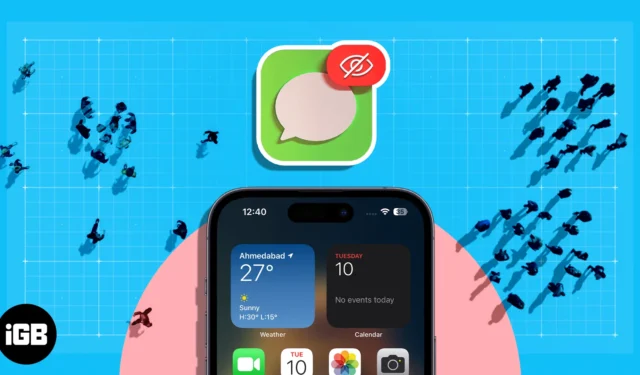
Es ist frustrierend, wenn Ihr iPhone ständig summt, insbesondere wenn das Gespräch nicht wichtig oder aktuell ist. Indem Sie Benachrichtigungen für diese Konversation deaktivieren, können Sie lästige Benachrichtigungen oder Banner eingehender Nachrichten entfernen. In diesem Beitrag zeige ich, wie Sie Benachrichtigungen in der Nachrichten-App auf Ihrem iPhone ausblenden.
- So verbergen Sie Nachrichtenbenachrichtigungen aus bestimmten Chats mit iMessage
- So verbergen Sie Nachrichtenbenachrichtigungen von unbekannten Kontakten
- Passen Sie den Benachrichtigungsstapel des iPhones für die Nachrichten-App an
So verbergen Sie Nachrichtenbenachrichtigungen aus bestimmten Chats mit iMessage
- Starten Sie die Nachrichten- App auf Ihrem iPhone → Öffnen Sie eine Konversation .
- Tippen Sie auf das Profilsymbol .
- Aktivieren Sie „Benachrichtigungen ausblenden“ → Wählen Sie „Fertig“ .
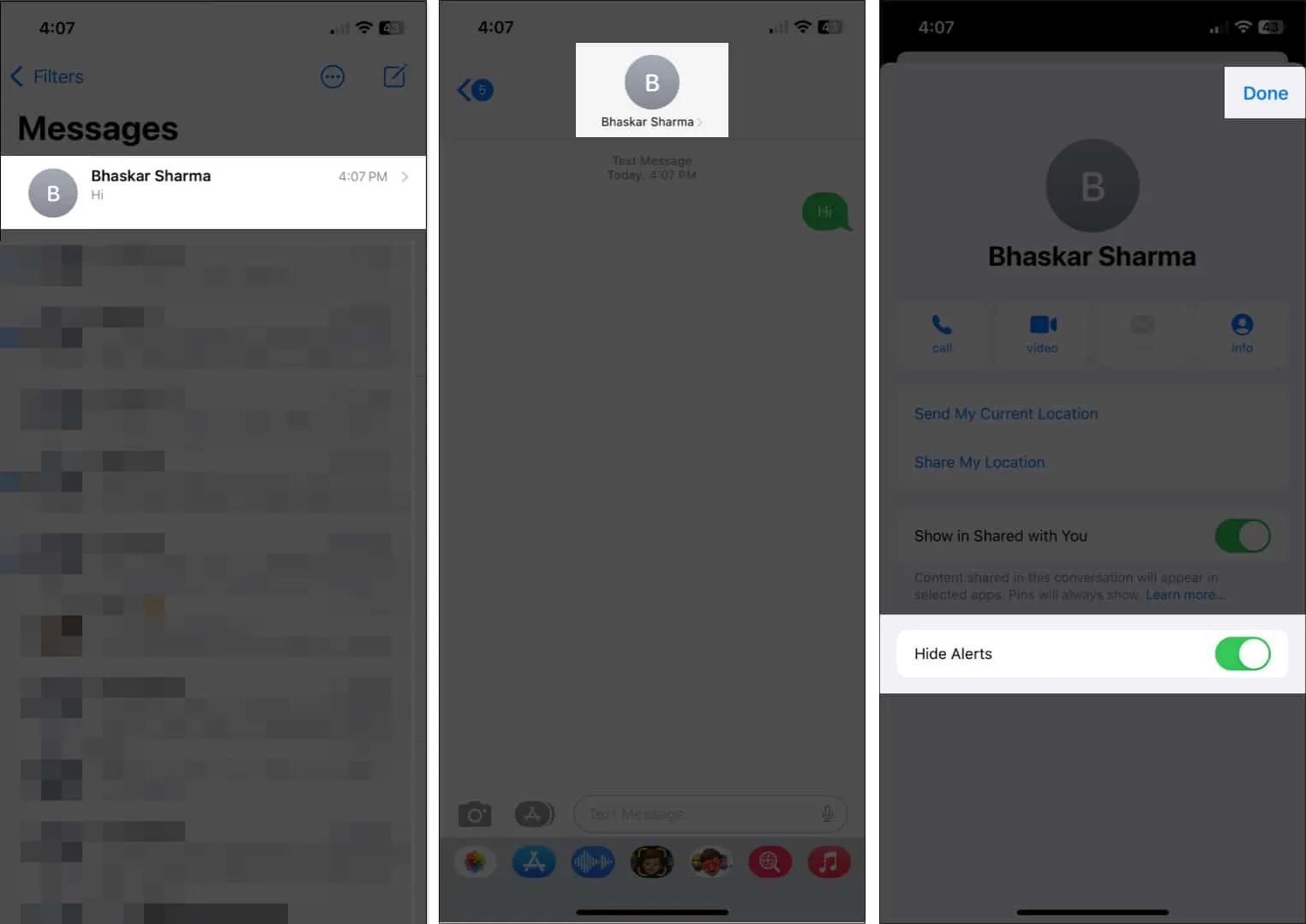
Darüber hinaus können Sie auch zu Nachrichten gehen → Die Nachricht von links nach rechts schieben → Auf das Glockensymbol tippen .
Deaktivieren Sie Benachrichtigungen für Erwähnungen
Darüber hinaus können Sie festlegen, dass Sie keine Benachrichtigungen erhalten, wenn Sie in einem Chat erwähnt werden.
- Gehen Sie zu Einstellungen → Nachrichten .
- Deaktivieren Sie unter „Erwähnungen“ die Option „Benachrichtigen“ .
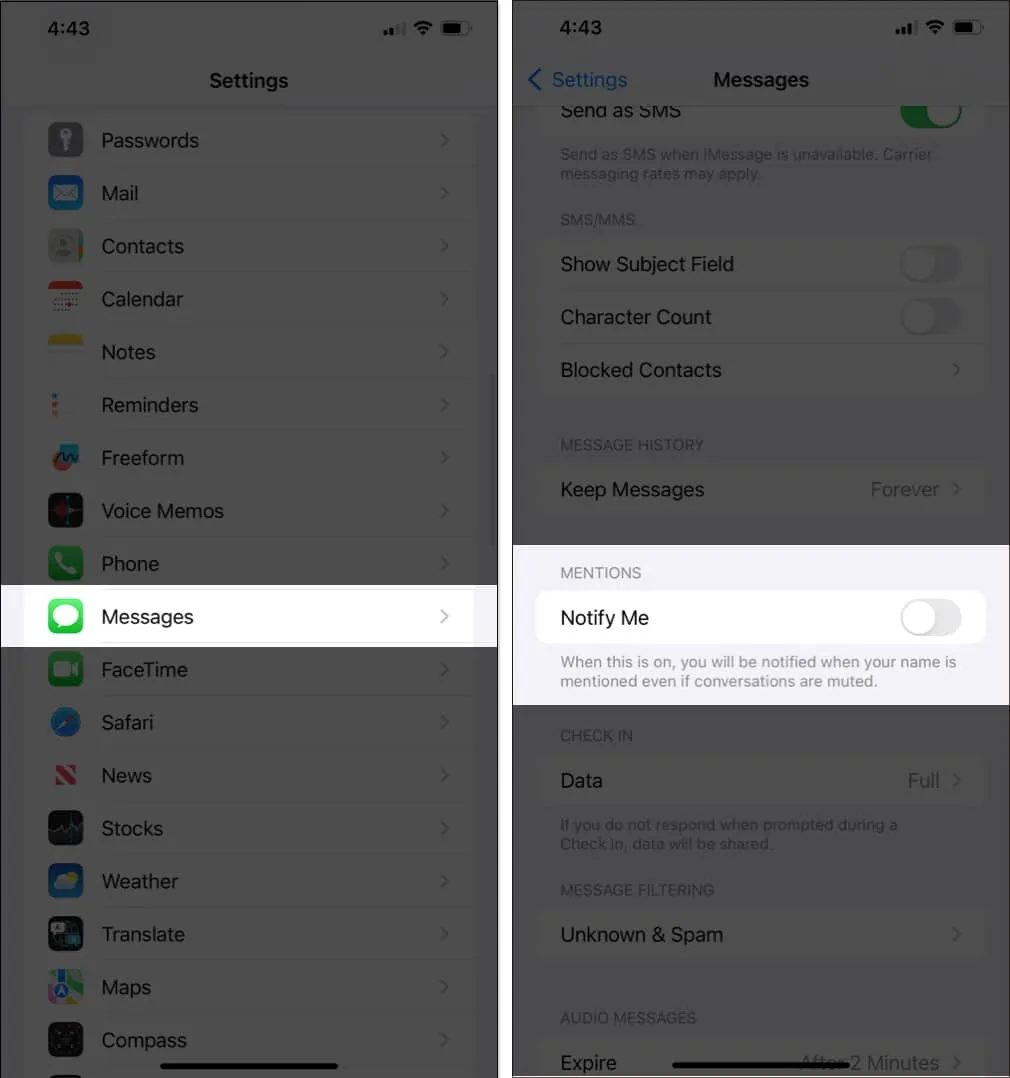
So verbergen Sie Nachrichtenbenachrichtigungen von unbekannten Kontakten
Falls Sie keine SMS von jemandem erhalten möchten, dessen Kontakt bereits auf Ihrem Gerät gespeichert ist, und Sie diesen Kontakt nicht auf Ihrem iPhone blockieren möchten . Sie können die unten beschriebenen Schritte ausführen, um die Verbindung zu löschen und die SMS vom Benutzer im Abschnitt „Unbekannte Absender“ in der Nachrichten-App zu senden.
- Starten Sie die Kontakte- App.
- Tippen Sie oben auf dem Bildschirm auf das Suchfeld .
- Suchen Sie und tippen Sie auf [Kontaktname] → Wählen Sie „Bearbeiten“ aus .
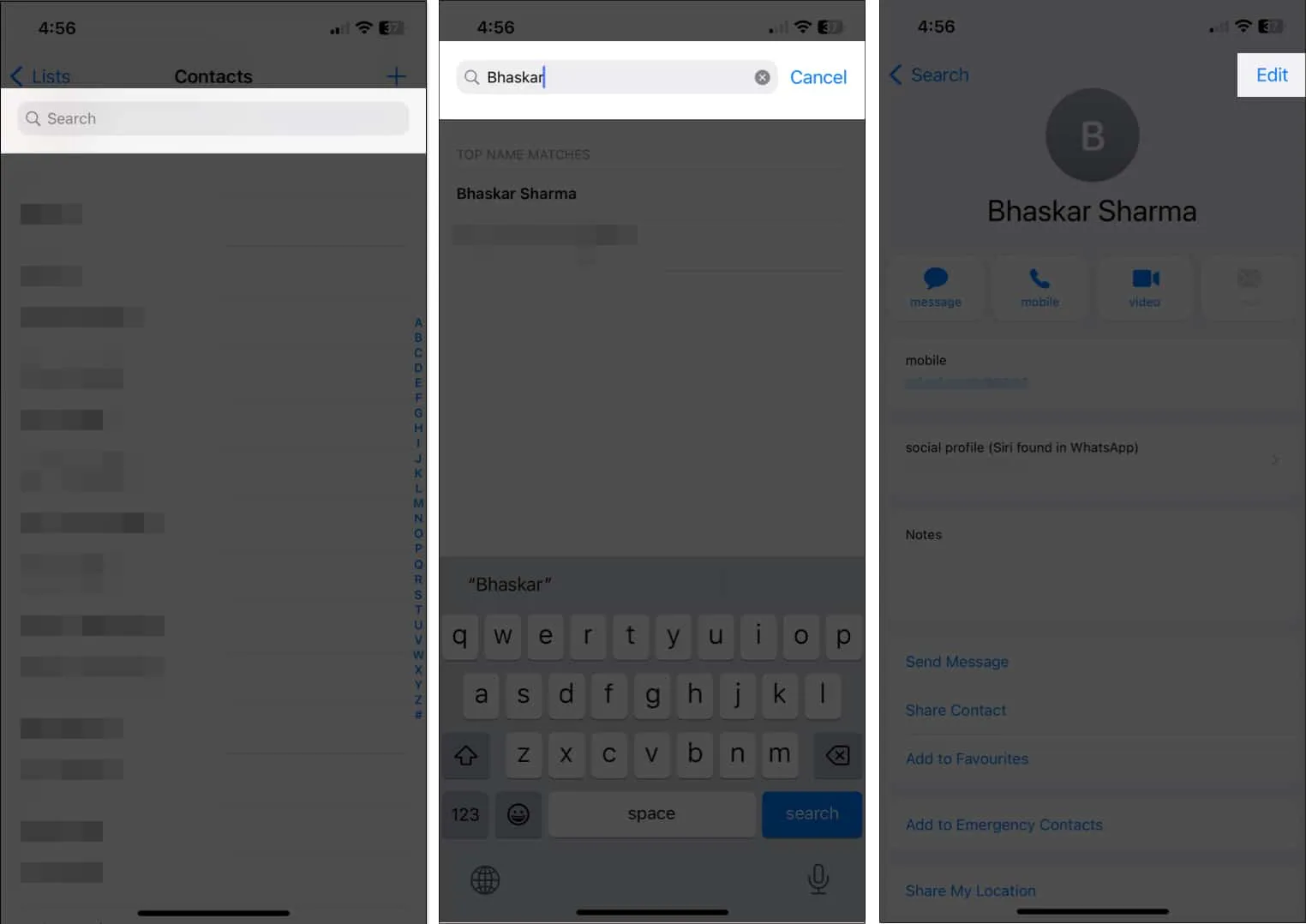
- Scrollen Sie nach unten und wählen Sie Kontakt löschen → Bestätigen Sie, indem Sie auf Kontakt löschen tippen .
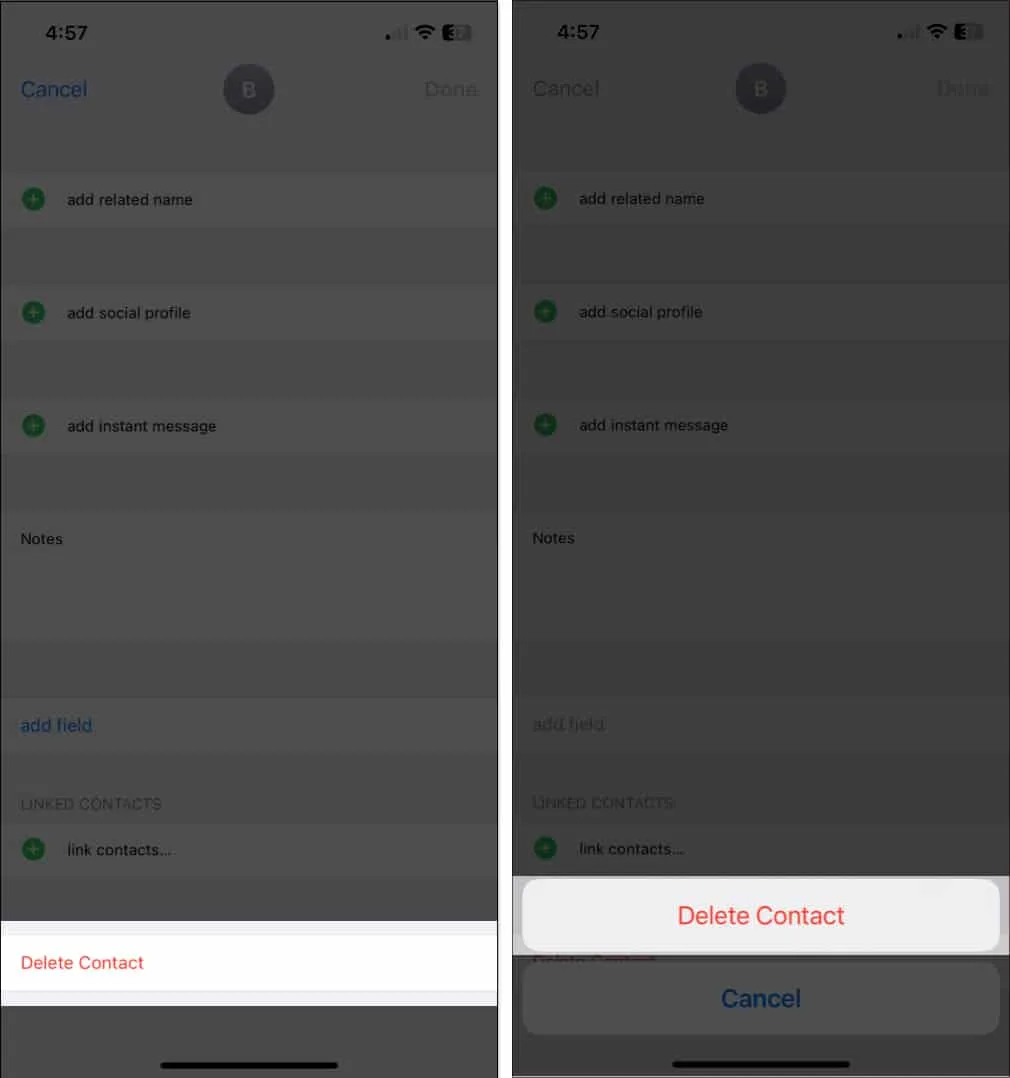
- Verlassen Sie nun die Kontakte-App → Gehen Sie zur Einstellungen- App.
- Gehen Sie zu Nachrichten → Tippen Sie unter Nachrichtenfilterung auf Unbekannt und Spam .
- Aktivieren Sie „Unbekannte Absender filtern“ → „SMS-Filter auswählen“ .
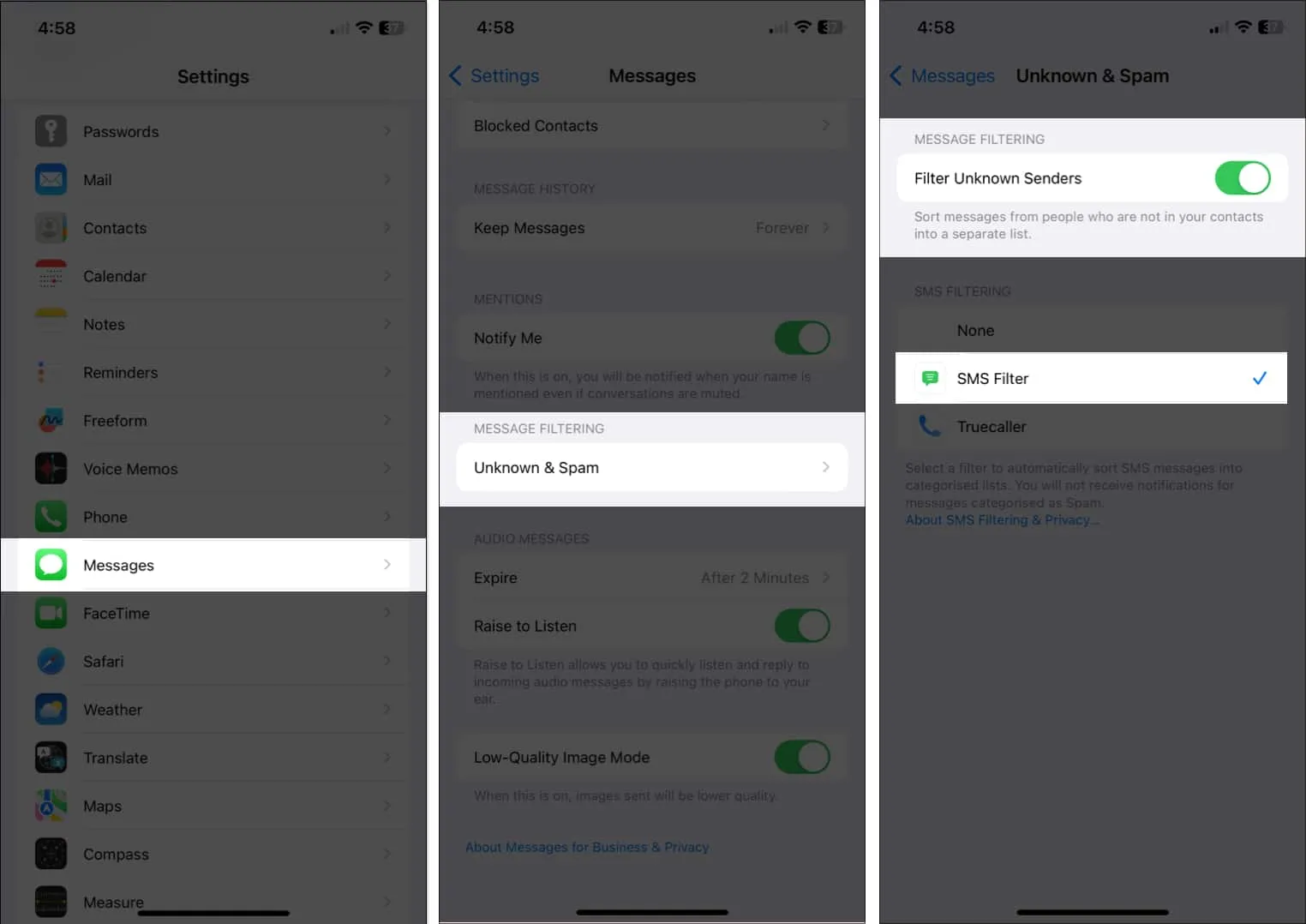
Passen Sie den Benachrichtigungsstapel des iPhones für die Nachrichten-App an
Darüber hinaus können Sie Ihren Benachrichtigungsstapel anpassen, um zu steuern, wie Sie die Benachrichtigungen Ihrer Nachrichten-App erhalten.
- Navigieren Sie zu Einstellungen .
- Starten Sie Benachrichtigungen → Gehen Sie zu Nachrichten .
- Tippen Sie auf das Optionsfeld unter „Sperrbildschirm“, um es zu deaktivieren.
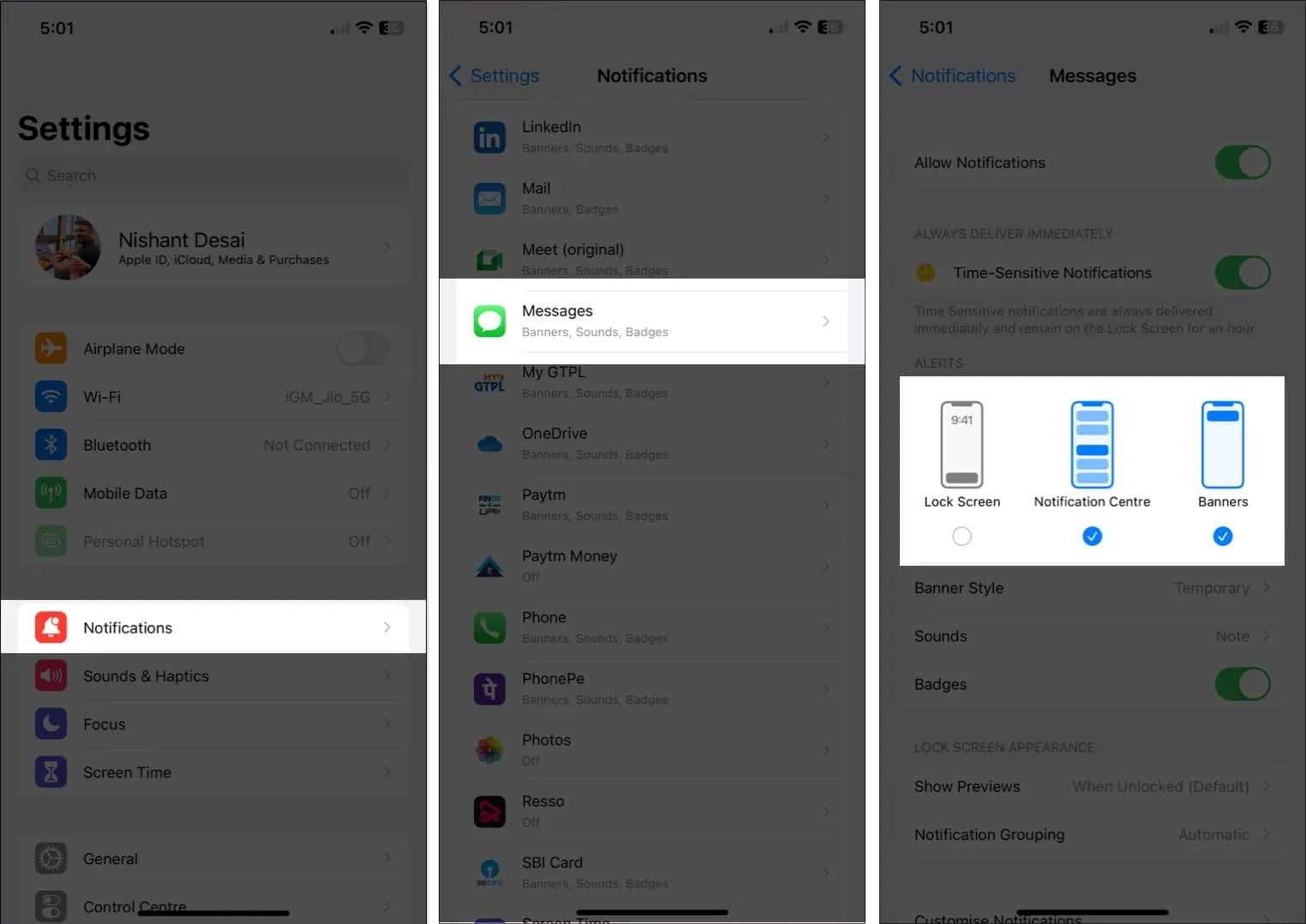
Darüber hinaus können Sie auch „Benachrichtigungscenter“ , „Banner“ oder alle drei auswählen . Hier ist, was jede Einstellung bewirkt:
- Sperrbildschirm: Diese Einstellung verhindert, dass Warnungen auf Ihrem Sperrbildschirm angezeigt werden.
- Benachrichtigungscenter: Entfernt Warnungen aus Ihrem Benachrichtigungscenter.
- Banner: Verhindert, dass Benachrichtigungen als Banner auf Ihrem iPhone angezeigt werden.
Deaktivieren Sie die iMessage-Vorschau
- Öffnen Sie die Einstellungen- App.
- Gehen Sie zu Benachrichtigungen → Nachrichten auswählen .
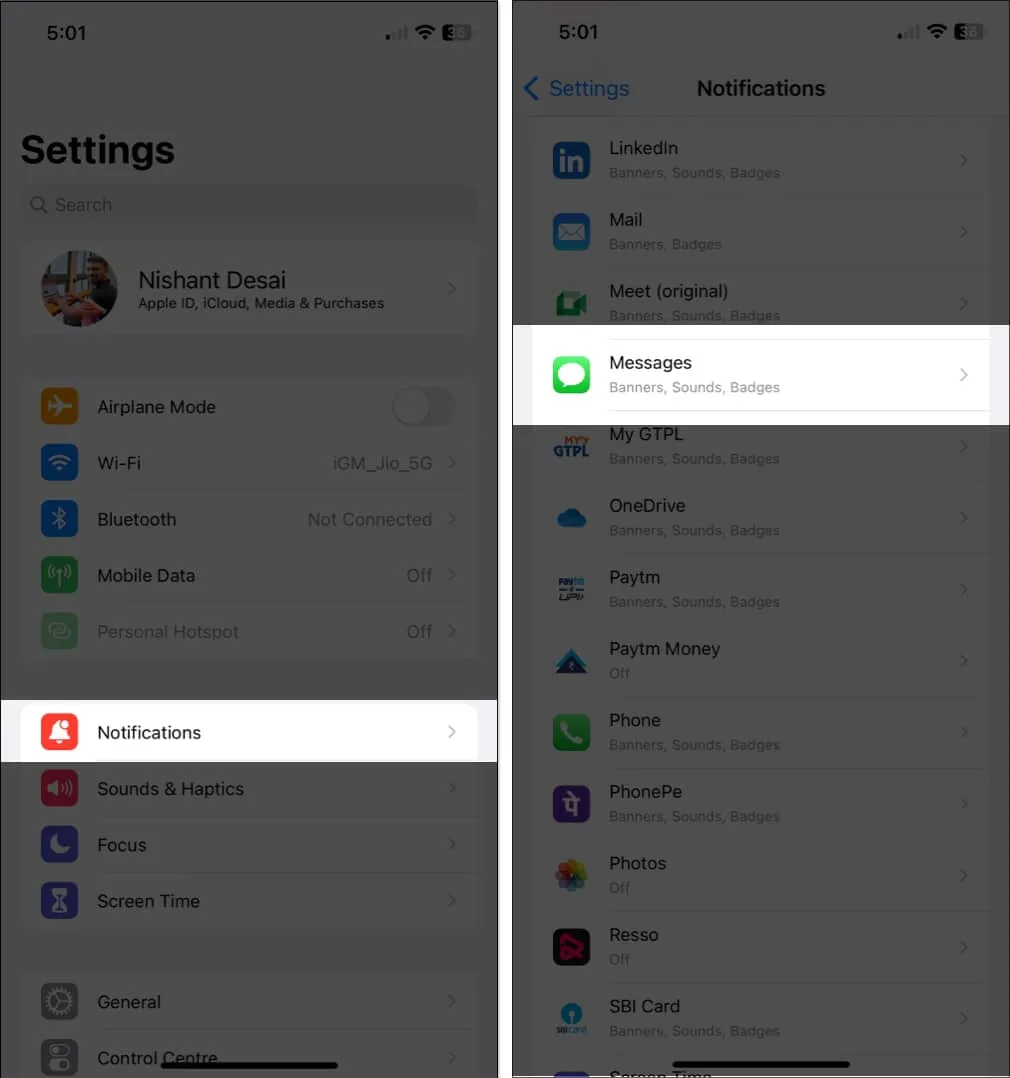
- Tippen Sie auf Vorschau anzeigen → Wählen Sie Nie aus .
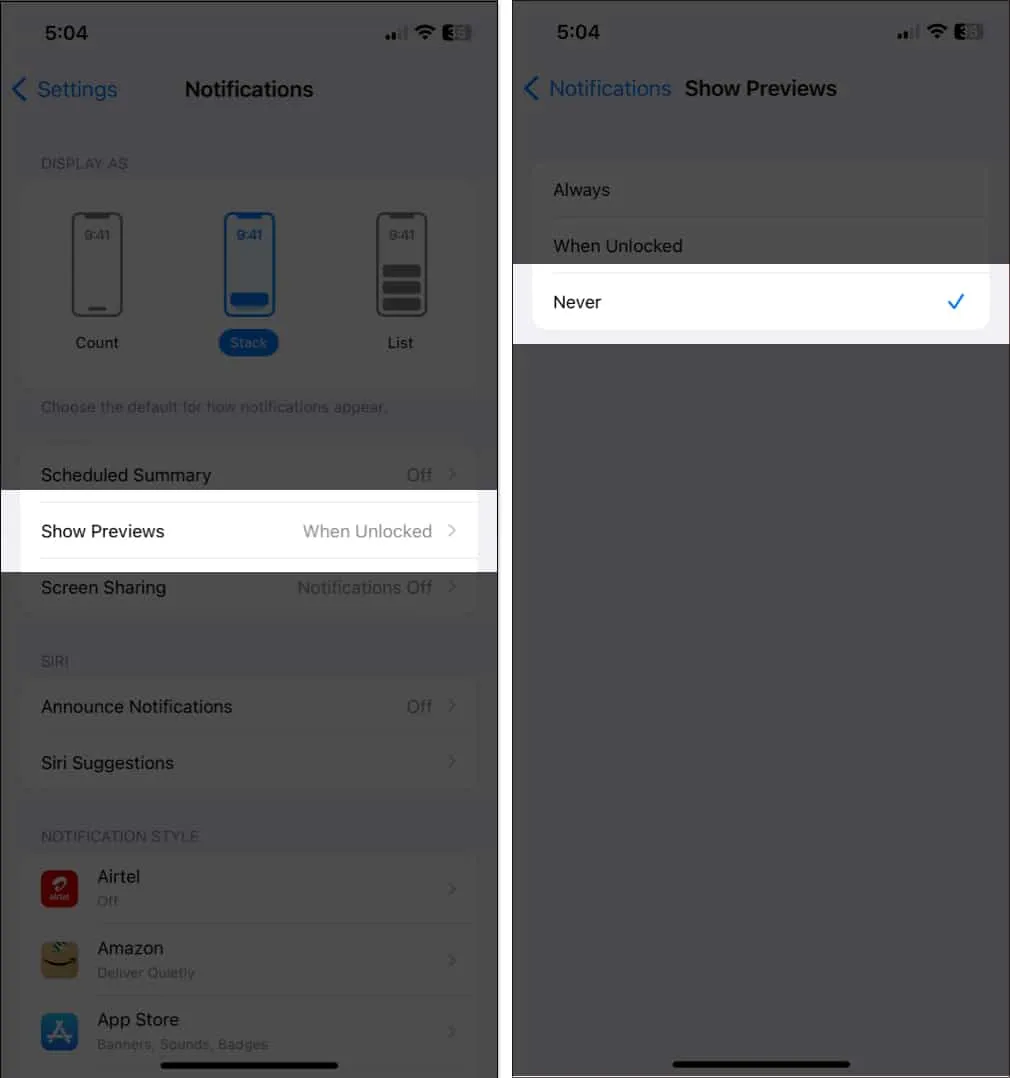
FAQs
Was ist die Funktion zum Ausblenden von Benachrichtigungen in iPhone-Nachrichten?
Wenn Sie die Funktion zum Ausblenden von Benachrichtigungen in Nachrichten aktivieren, werden Benachrichtigungen von bestimmten Gruppen oder Kontakten, die Sie auswählen, ausgeblendet. Alle anderen Mitteilungen erhalten Benachrichtigungen. Darüber hinaus erreichen Nachrichten aus stummgeschalteten Chats weiterhin Ihr iPhone, werden jedoch nicht angezeigt.
Können Sie feststellen, ob jemand Ihre Benachrichtigungen auf seinem iPhone ausgeblendet hat?
Nein, derzeit gibt es keine Möglichkeit festzustellen, ob jemand Ihre Benachrichtigungen auf seinem iPhone ausgeblendet hat oder nicht.
Bringt das Ausblenden von Warnungen das iPhone zum Schweigen?
Nein, die Funktion „Alarm ausblenden“ schaltet Ihr iPhone nicht stumm.



Schreibe einen Kommentar